Cách tắt xoay màn hình iPhone tự động nằm ngang NHANH NHẤT
Nội dung
Hãy tưởng tượng bạn đang đọc sách hoặc chơi game mà màn hình cứ xoay liên tục mỗi khi đổi tư thế. Chắc hẳn điều này sẽ rất gây khó chịu cho người dùng. Vì vậy, nếu là một tín đồ Apple mà chưa biết tắt xoay màn hình iPhone cho từng dòng iPhone thì hãy xem qua bài hướng dẫn của Bệnh Viện Điện Thoại 24h nhé!
1. Cách tắt xoay màn hình iPhone X, 11, 12, 13, 14, 15
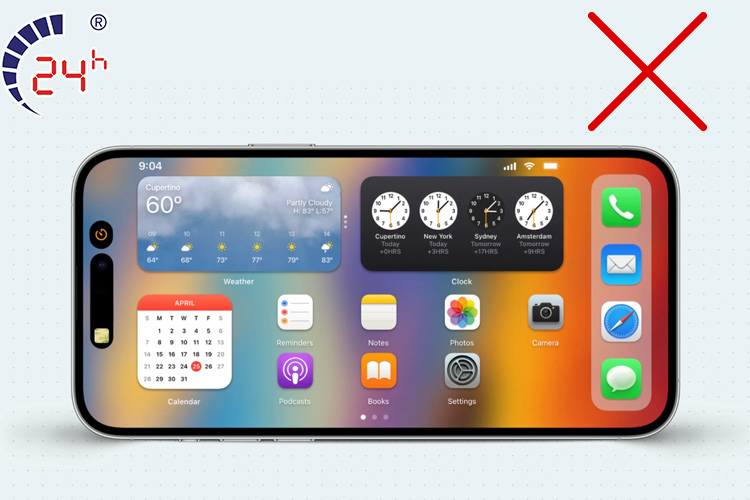
Điểm chung của các iPhone từ iPhone XR đến iPhone 15 là Apple đã không còn trang bị nút Home vật lý trên màn hình. Để tắt xoay màn hình iPhone cho các dòng này, bạn có thể thực hiện theo hai cách: đó là truy cập Trung tâm điều khiển hoặc điều chỉnh trong nút Home ảo.
Bật mí cách xoay màn hình iPhone trên các dòng iPhone, iPad CỰC DỄ
1.1. Tắt chế độ xoay màn hình ở trung tâm điều khiển
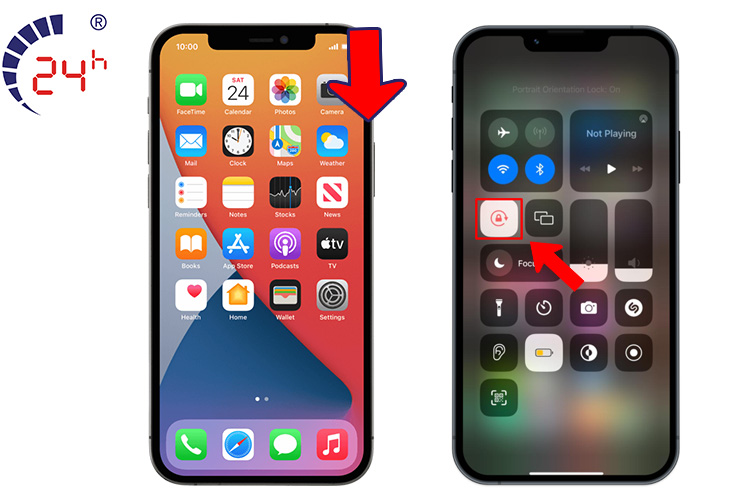
Tắt chế độ xoay màn hình iPhone ở Trung tâm điều khiển là cách nhanh và dễ thực hiện nhất. Đây cũng là cách khóa cố định màn hình cho đến khi bấm mở lại. Các bước rất đơn giản như sau:
-
Bước 1: Vuốt màn hình từ góc trên bên phải xuống để mở Trung tâm điều khiển.
-
Bước 2: Nhấn vào biểu tượng Ổ khóa > Chạm vào > Nút hiện màu đỏ (Xuất hiện dòng chữ “Hướng khóa dọc: Bật”) là bạn đã thành công.
1.2. Tắt xoay màn hình bằng nút Home ảo
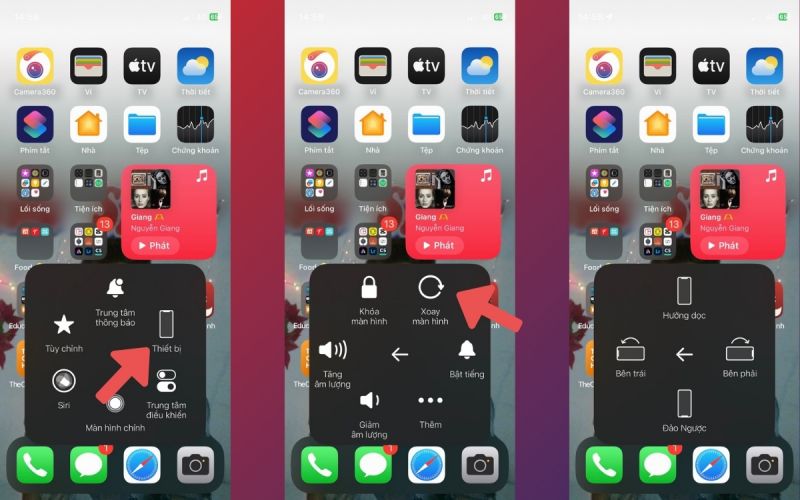
Trong trường hợp iPhone bị đơ màn hình, không thể mở Trung tâm điều khiển vẫn hoạt động thì bạn có thể thử chỉnh trong nút Home ảo. Tuy nhiên, đây chỉ là cách tắt xoay màn hình iP hone tạm thời. Nó không khóa cố định màn hình theo một chiều nhất định. Cách thực hiện như sau:
-
Bước 1: Bấm vào biểu tượng nút Home ảo trên màn hình > Chọn tiếp "Thiết bị".
-
Bước 2: Chọn "Xoay màn hình" > Chọn hướng xoay màn bạn muốn. (Ví dụ màn hình đang ở hướng nằm ngang bên trái, hãy bấm "hướng dọc" nếu muốn đọc báo, lướt mạng xã hội).
2. Cách tắt chế độ xoay màn hình iPhone X trở xuống
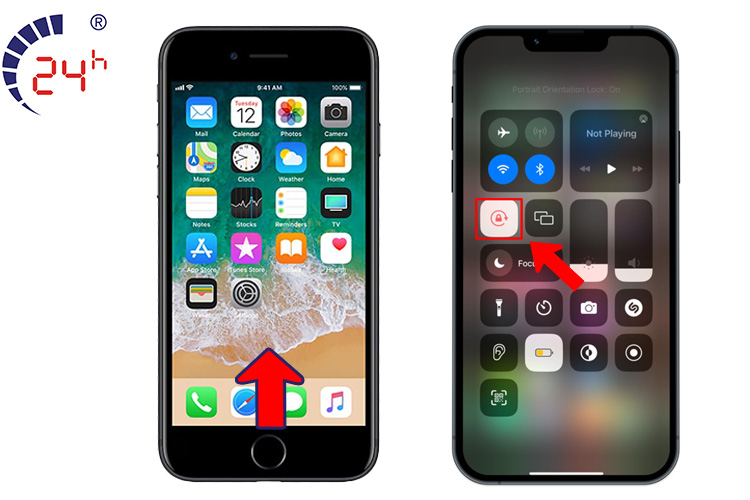
Các mẫu iPhone từ iPhone X trở xuống là các mẫu iPhone cũ, dấu hiệu nhận biết là thiết kế còn nút Home vật lý. Cách tắt chế độ xoay màn hình có khác một chút so với dòng iPhone đời mới. Các bước thực hiện như sau:
- Bước 1: Vuốt từ cạnh dưới cùng màn hình lên để mở Trung tâm điều khiển.
- Bước 2: Nhấn vào nút Ổ khóa > Nút hiện màu đỏ (Xuất hiện dòng chữ “Hướng khóa dọc: Bật”) tức là bạn đã thành công.
Ngoài ra, trên các dòng iPhone này, bạn vẫn có thể điều chỉnh hướng màn hình bằng nút Home ảo. Cách thực hiện giống như đã hướng dẫn ở phần trên: Bấm vào nút Home ảo > Vào "Thiết bị" > Vào "Xoay màn hình" > Chọn hướng màn hình.
Xem thêm: Màn hình điện thoại bị đen nhưng vẫn có tiếng: Cách khắc phục
3. Khi nào nên tắt xoay màn hình điện thoại iPhone

Trong quá trình sử dụng điện thoại, bạn sẽ nhận ra có những trường hợp nên tắt xoay màn hình iPhone. Khi tắt xoay, màn hình điện thoại của bạn sẽ giữ cố định dù truy cập vào hầu hết các ứng dụng. Hãy xem khi nào nên tắt xoay màn hình bên dưới đây.
Tránh xoay màn hình không cần thiết
Trong trường hợp không muốn màn hình thay đổi hướng khi nằm hoặc đổi tư thế, bạn có thể tắt xoay màn hình để tránh phiền toái.
Xem video dọc
Đôi khi video dọc có thể không hiển thị đúng cách trên màn hình ngang. Do đó nên tắt xoay màn hình khi bạn muốn xem video dọc.
Đọc sách hoặc bài viết dọc trên trình duyệt
Việc tự động xoay màn hình có thể gây phiền toái khi đọc trên màn hình. Tắt xoay màn hình giúp bạn đọc nội dung dọc thuận tiện hơn.
Khi chơi game
Một số game chỉ hiển thị đầy đủ ở dạng màn hình ngang. Do đó tắt tự xoay màn hình iPhone giúp bạn chơi game dễ dàng hơn.
Tiết kiệm pin
Việc tắt xoay màn hình có thể giúp tiết kiệm pin, đặc biệt khi bạn sử dụng thiết bị trong thời gian dài ở một tư thế cố định.
Tuy nhiên, cũng có những trường hợp bạn nên giữ chức năng xoay màn hình để có trải nghiệm tốt hơn. Ví dụ khi xem video ngang hoặc chơi game. Tùy thuộc vào tình huống cụ thể, bạn có thể bật hoặc tắt chức năng xoay màn hình trên iPhone phù hợp với nhu cầu của mình.
Đôi khi bạn có thể sẽ gặp lỗi iPhone và iPad không tự xoay màn hình nhưng đừng quá lo mà hãy thử khởi động lại hoặc cài lại thiết bị để sửa lỗi.
4. Một số lỗi thường gặp khi bật tắt xoay màn hình iPhone
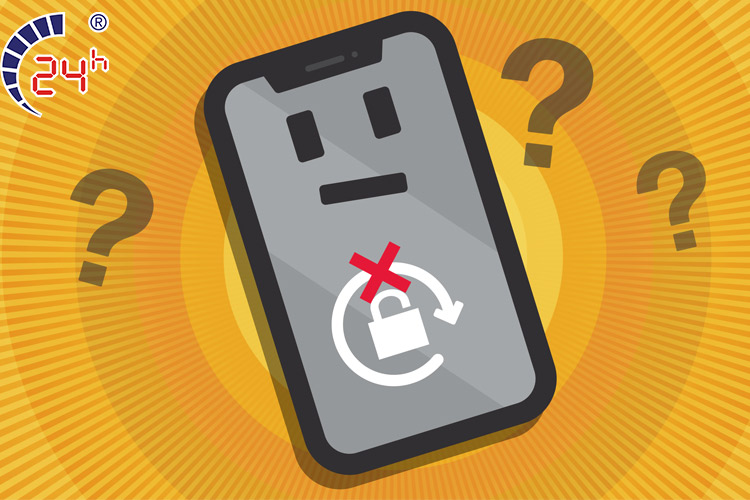
Một số người gặp trường hợp lỗi khi bật hoặc tắt xoay màn hình. Điều này ảnh hưởng đến trải nghiệm sử dụng điện thoại khi chơi game, xem video. Hãy xem qua các trường hợp dưới đây để biết cách khắc phục nhé!
4.1 Khoá xoay nhưng màn hình vẫn xoay ngang
Tình trạng này có thể xảy ra do lỗi phần mềm. Bạn có thể khắc phục nhanh bằng cách tắt nguồn iPhone và khởi động lại. Tuy nhiên có một số game mặc định xoay ngang dù cho bạn đã khóa hướng dọc. Vì vậy bạn không cần quá lo lắng mà chỉ cần thoát game ra.
Xem thêm: Tìm hiểu nơi thay màn hình iPhone 16 Pro Max lấy ngay
4.2 Mở xoay nhưng vẫn không xoay ngang được
Một số ứng dụng có tích hợp tính năng khóa xoay màn hình riêng biệt. Có nghĩa là dù bạn đã bật "Mở xoay" toàn hệ thống, nhưng khi bạn mở một ứng dụng cụ thể, nó có thể vẫn hiển thị ở chế độ dọc. Hãy kiểm tra xem bạn có tắt xoay màn hình iPhone cho cụ thể ứng dụng nào không, sau đó bật xoay. Ngoài ra, bạn có thể khởi động lại để khắc phục lỗi này.
Xem thêm: bảng giá thay màn hình iPhone 15
4.3 Xem YouTube thì xoay được nhưng Facebook thì không xoay được
Nguyên nhân có thể là vì phiên bản Facebook bạn đang sử dụng không hỗ trợ xoay. Hãy thử gỡ cài đặt ứng dụng Facebook hiện tại rồi tải lại phiên bản mới nhất. Bên cạnh đó, hãy kiểm tra xem bạn có khóa xoay riêng ứng dụng Facebook hay không. Sau khi kiểm tra, hãy tắt chế độ khóa hướng dọc, vào Facebook và xoay ngang máy xem có khắc phục được chưa.
Xem thêm: Hướng dẫn cách tắt chế độ xoay màn hình Android cực NHANH.
Ngoài ra, nếu bạn gặp bất kỳ lỗi nào khác trên iPhone như màn hình điện thoại vô nước hay camera iPhone bị đen thì hãy liên hệ ngay 1900 0213. Bạn sẽ nhận được dịch vụ sửa chữa điện thoại vô cùng chuyên nghiệp, uy tín của chúng tôi.
Có thể thấy rằng tắt xoay màn hình iPhone trong nhiều trường hợp sẽ mang lại trải nghiệm tốt hơn cho bạn. Hãy xem lại lần nữa và làm theo, nếu thành công hãy để lại bình luận bên dưới bài viết này của Bệnh Viện Điện Thoại Laptop 24h nhé!
Xem thêm: Dịch vụ thay màn hình iPhone 12 Mini giá rẻ với chất lượng đảm bảo.
Xem thêm: Khám phá dịch vụ thay màn hình iPhone 15 Pro tại quận 10 nhanh chóng.
Xem thêm: Bạn đang tìm địa chỉ thay màn hình iPhone 15 Pro Max chính hãng ở đâu? Liên hệ ngay.
Xem thêm: Tham khảo dịch vụ thay màn hình iPhone 14 Pro Max giá bao nhiêu hợp lý.
Xem thêm: Khám phá dịch vụ thay màn hình iPhone 14 giá rẻ.
Bài liên quan
Saturday, 29/11/2025
Nước vào loa iPhone gây rè tiếng, méo âm hoặc mất âm thanh, nhưng có thể khắc phục nhanh tại nhà bằng các cách an toàn...
Friday, 28/11/2025
Samsung bị vô nước có thể gây ra nhiều hư hỏng nghiêm trọng như sập nguồn, lỗi màn hình, chập mạch và mất dữ liệu. Việc...
Friday, 28/11/2025
Friday, 28/11/2025
Tính năng báo cổng sạc bị ẩm trên điện thoại Samsung giúp phát hiện nước hoặc độ ẩm trong cổng sạc để bảo vệ thiết bị...











 Sửa Điện Thoại
Sửa Điện Thoại




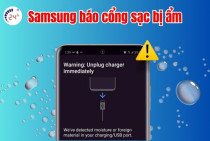











Hỗ trợ hỏi đáp 24/7 ( 0 bình luận )
Xem thêm
Thu gọn